إنه أمر مزعج للغاية عندما تُصادف الخطأ “لتشغيل هذا التطبيق ، يجب عليك تثبيت .NET Core” أثناء تنفيذ بعض المهام الضرورية على Windows.
أتسأل لماذا ترى رسالة الخطأ هذه؟ في معظم الحالات ، تحدث هذه المشكلة عندما يكون الإصدار المطلوب من .NET Core مفقودًا أو لم يتم تثبيته بشكل صحيح. في هذه المقالة ، سنُوضح لك كيفية معالجة هذه المشكلة بشكل نهائي. تحقق من كيفية التحقق من صحة الكمبيوتر الذي يعمل بنظام Windows 10/11.

ولكن قبل التعمق في الحلول ، دعنا نأخذك في جولة حول كيفية عمل NET Core.
ما المقصود بـ NET Core. وكيف يعمل؟

NET Core هو إطار عمل مفتوح المصدر ومُتعدد الأنظمة الأساسية تم تطويره بواسطة Microsoft. على عكس .NET Framework التقليدي (المُخصص لنظام Windows) ، فقد تم تصميمه لإنشاء التطبيقات وتشغيلها على العديد من الأنظمة الأساسية ، بما في ذلك Windows و macOS و Linux.
يُوفر .NET Core بيئة وقت تشغيل ومجموعة من المكتبات التي تسمح للمُطورين بإنشاء تطبيقات حديثة وعالية الأداء وقابلة لتحسين. يُمكنك تطوير تطبيقات .NET Core باستخدام لغات البرمجة الشائعة مثل C# و VB.NET و F#.
تتضمن المُكوِّنات الأساسية لـ .NET Core وقت تشغيل اللغة العامة (CLR) ومكتبة الفئة الأساسية (BCL) والمكتبة الأساسية.
CLR مسؤول عن تنفيذ الكود وإدارة الذاكرة. وفي الوقت نفسه ، تُوفر مكتبة BCL مجموعة شاملة من الفئات وواجهات برمجة التطبيقات لمهام البرمجة الشائعة. من ناحية أخرى ، تتكون المكتبة الأساسية من واجهات برمجة تطبيقات إضافية خاصة بـ .NET Core.
إذن ، ما الذي يعنيه الخطأ “لتشغيل هذا التطبيق ، يجب تثبيت .NET Core” بالضبط؟
تُشير هذه الرسالة ببساطة إلى أنَّ التطبيق الذي تُحاول تشغيله يتطلب تثبيت .NET Core على جهازك. ولكن إذا تم تثبيت .NET Core بالفعل ، فمن المحتمل أن تكون المشكلة ناتجة عن مشكلات أخرى مُتعلقة بالنظام.
حان الوقت الآن للتحقق من حلول الخطأ “لتشغيل هذا التطبيق ، يجب تثبيت .NET Core” الذي تُواجهه على Windows.
1. تمكين ميزة .NET Framework
ربما لاحظت أنَّ رسالة الخطأ تقترح عليك تثبيت .NET Core لحل المشكلة. ولكن قبل أن تصل إلى هذه النقطة ، دعنا نستكشف حلًا أبسط — تمكين ميزة .NET Framework.
يجب أن تُجرِّب هذه الخطوة أولاً ، لأنه إذا كانت ميزة .NET Framework مُثبَّتة بالفعل ولكنها مُعطلة ، فلا داعي لإعادة تثبيتها مرة أخرى. لذلك ، دعنا نتحقق من كيفية تمكين ميزة .NET Framework:
- اضغط على
Win + Rلفتح مربع الحوار “تشغيل”. - اكتب Control Panel واضغط على Enter.
- انقر فوق القائمة المنسدلة عرض حسب وحدد الأيقونات الصغيرة.
- حدد البرامج والميزات من عناصر القائمة.
- انقر فوق خيار تشغيل ميزات Windows أو إيقاف تشغيلها في الجزء الأيسر من النافذة.
- حدد جميع المربعات بجوار .NET Framework.
- قم بتوسيع خيارات .NET Framework وقم بتحديد جميع المربعات الموجودة بداخلها.
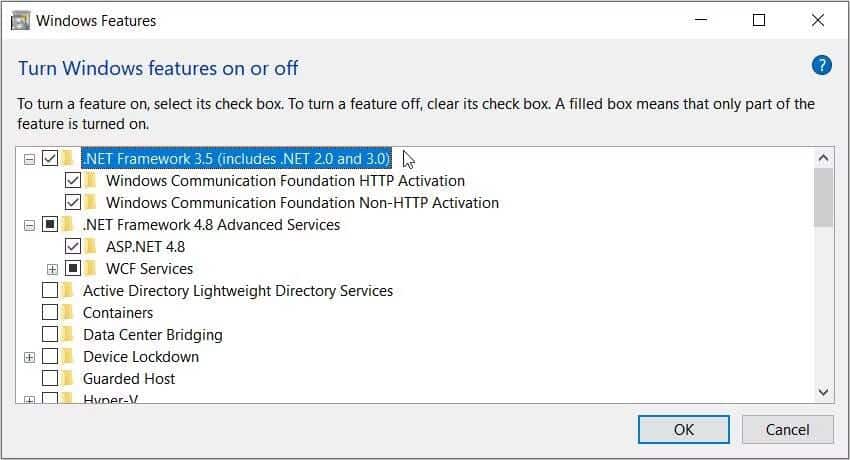
انقر فوق “موافق” لحفظ هذه التغييرات ، ثم أعد تشغيل الكمبيوتر.
2. تثبيت الإصدار المطلوب من .NET Core
هل تُواجه نفس المشكلة على الرغم من تمكين ميزة “.NET Framework”؟ إذا كان الأمر كذلك ، فهذه علامة على أنك بحاجة إلى تثبيت NET Core.
الخطوات الضرورية التي يجب المرور من خلالها من أجل التثبيت:
- ابحث عن الإصدار المُحدد من .NET Core المطلوب لتشغيل التطبيق المُتأثر. على سبيل المثال ، تحقق من وثائق التطبيق أو مُتطلبات النظام أو رسالة الخطأ للحصول على معلومات حول إصدار NET Core المطلوب.
- انتقل إلى صفحة تثبيت NET Core. وقم بتنزيل مُثبت NET Core الصحيح.
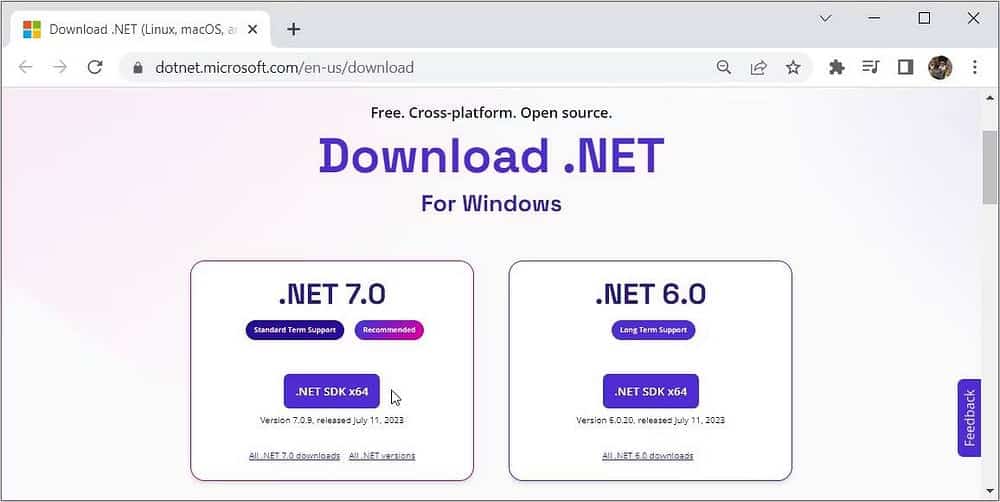
من هناك ، قم بتشغيل ملف .NET Core installer القابل للتنفيذ (EXE) ثم اتبع الإرشادات التي تظهر على الشاشة.
3. إصلاح ميزة .NET Core
في بعض الأحيان ، كل ما عليك فعله هو إصلاح .NET Core لمُعالجة المشكلة المطروحة. يُمكن أن يُساعد ذلك في إصلاح أي ملفات تالفة أو مفقودة وحل مشكلات التكوين.
إذن ، فيما يلي خطوات إصلاح .NET Core على جهازك:
- اكتب Control Panel في شريط بحث “قائمة ابدأ” وحدد أفضل نتيجة مEطابقة.
- انقر فوق القائمة المنسدلة عرض حسب وحدد الأيقونات الصغيرة.
- حدد البرامج والميزات من عناصر القائمة.
- انقر بزر الماوس الأيمن فوق Microsoft .NET Core Runtime (أو Microsoft .NET Core) وحدد إصلاح أو تغيير.
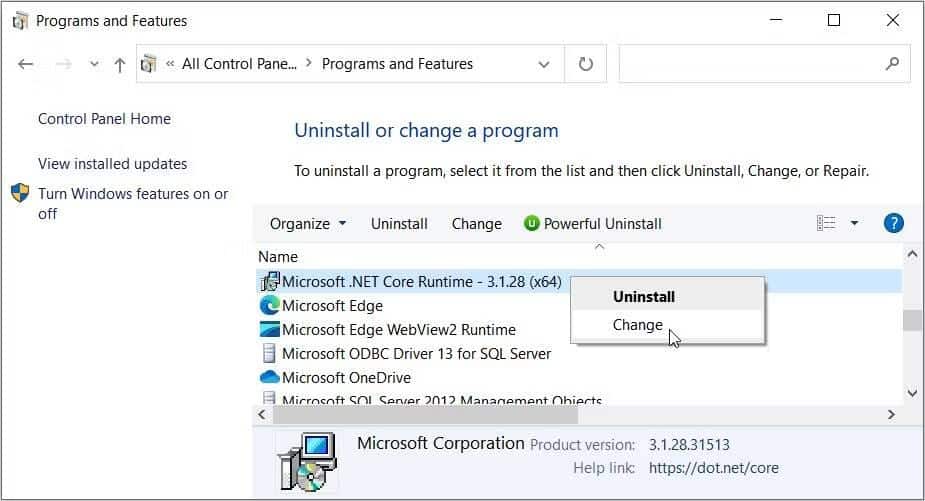
من هناك ، اتبع التعليمات التي تظهر على الشاشة لإكمال عملية الإصلاح. يجب أن يؤدي هذا إلى إصلاح أية مشكلات تتعلق بتثبيت NET Core الحالي. تحقق من أفضل البرامج المفتوحة المصدر لإدارة و تخطيط الشبكة.
4. تحقق من .NET Core Path باستخدام ميزة “مُتغيِّرات البيئة”
مُتغيِّرات البيئة هي القيم المُسماة التي تُخزن البيانات التي يستخدمها نظام التشغيل والتطبيقات الأخرى. على سبيل المثال ، يحتوي مُتغيِّر بيئة WINDIR على دليل تثبيت Windows.
يُمكنك التحقق من المسار إلى مجلد تثبيت .NET Core وإصلاحه باستخدام متغيرات البيئة. سيضمن ذلك قدرة النظام على تحديد مكان مُكوِّنات .NET Core الضرورية عند تشغيل التطبيقات.
دعنا نأخذك خلال العملية:
- اضغط على
Win + Eلفتح مُستكشف الملفات. بدلاً من ذلك ، تحقق من الطرق المختلفة لفتح مُستكشف الملفات. - انقر بزر الماوس الأيمن فوق خيار هذا الكمبيوتر على اليسار وحدد خصائص.
- قم بالتمرير لأسفل إلى قسم الإعدادات ذات الصلة ، ثم انقر فوق خيار الإعدادات المتقدمة.
- انقر فوق الزر “مُتغيِّرات البيئة”.
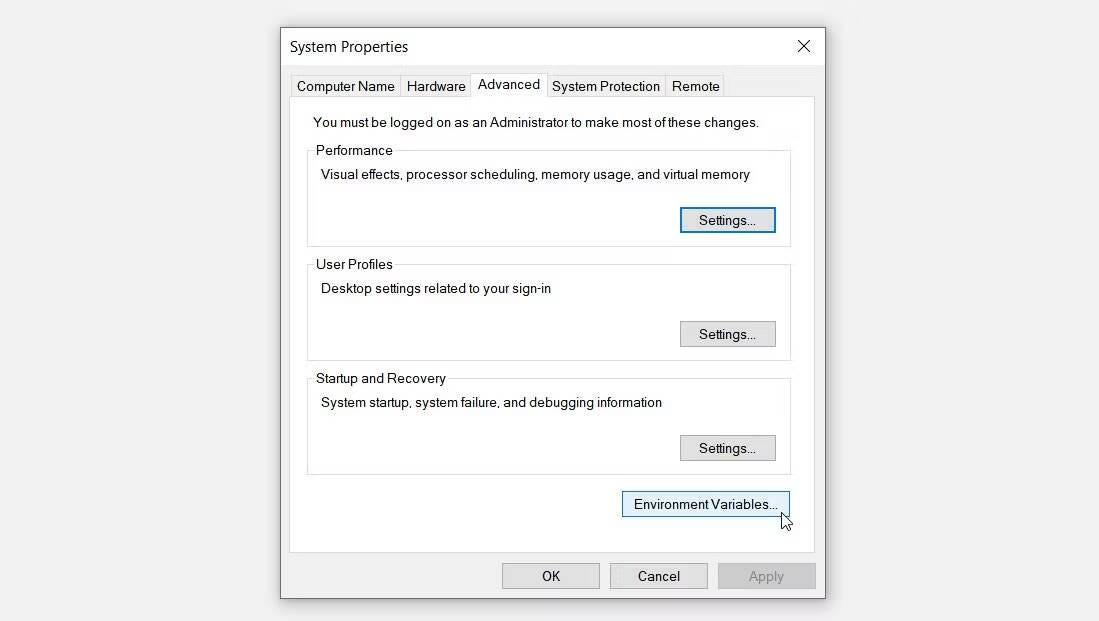
انتقل إلى قسم متغيرات النظام ثم اتبع الخطوات التالية:
- حدد متغير المسار.
- انقر فوق الزر تعديل.
- تحقق مما إذا كان المسار إلى مجلد “تثبيت .NET Core” موجودًا. يجب أن يكون عادةً شيئًا مثل “C:\Program Files\dotnet.”
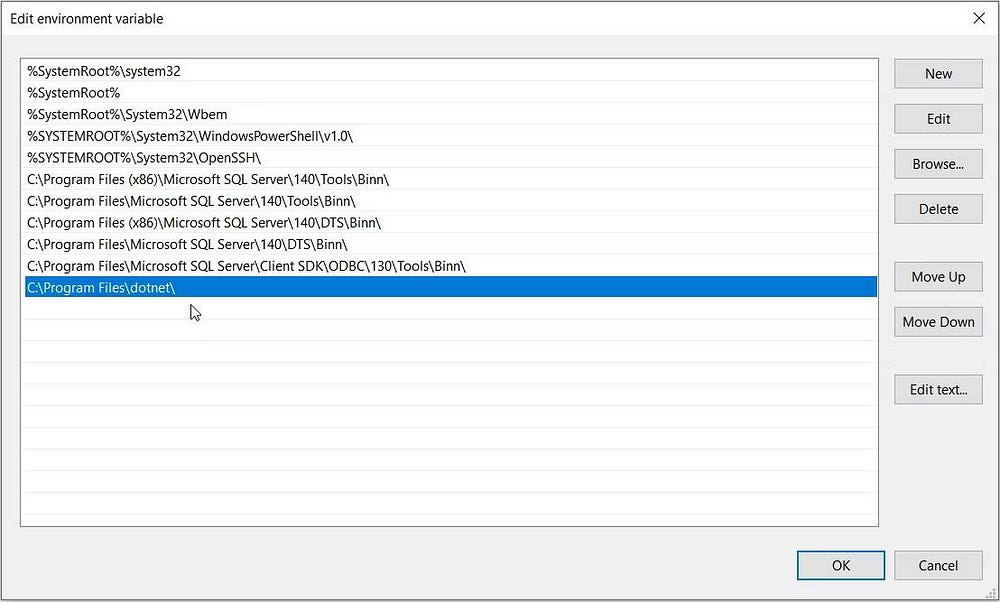
إذا كان المسار موجودًا بالفعل ، فمن المحتمل أن يكون الخطأ “.NET Core” ناتجًا عن مشكلات أخرى في النظام. في هذه الحالة ، ستحتاج إلى التحقق من الحلول الأخرى في هذه المقالة.
إذا كان مسار .NET Core مفقودًا أو غير صحيح ، فاتبع الخطوات التالية لحل الخطأ:
- انقر فوق الزر “جديد” في الزاوية العلوية اليمنى.
- اكتب المسار التالي في المربع.
C:\Program Files\dotnet
- اضغط على موافق ثم أغلق نافذة مُتغيِّرات البيئة. أخيرًا ، أعد تشغيل جهازك لحفظ هذه التغييرات.
تحفف من كيفية تنظيف جهاز الكمبيوتر الذي يعمل بنظام Windows: قائمة التحقق النهائية.
5. تأكد من أنَّ التطبيق متوافق مع جهازك

في بعض الأحيان ، قد تقوم بتشغيل تطبيق غير مُتوافق مع جهازك. في هذه الحالة ، من المحتمل أن يظهر هذا التطبيق المُحدد رسائل خطأ غريبة.
لذلك ، هناك طريقة سهلة لتجنبها وهي التحقق من توافق التطبيق. إليك بعض النصائح حول كيفية القيام بذلك:
- تحقق من الأنظمة الأساسية المدعومة: تأكد من أنَّ التطبيق متوافق مع إصدار Windows الخاص بك. قد يكون لبعض التطبيقات قيود توافق مُحددة أو تتطلب تحديثات معينة لتعمل بشكل صحيح. إذا لزم الأمر ، قم بتحديث جهاز Windows الخاص بك لمعالجة مشكلات التوافق مع .NET Core والمكونات الأخرى.
- مراجعة متطلبات التطبيق: تحقق من الوثائق أو متطلبات النظام المقدمة من مطور التطبيق. على سبيل المثال ، ابحث عن أي إشارات محددة لإصدارات .NET Core أو التبعيات المطلوبة لتشغيل التطبيق. من هناك ، تأكد من أن نظامك يلبي هذه المتطلبات.
- اتصل بمطور التطبيق أو دعم العملاء: إذا لم تتمكن من العثور على معلومات واضحثة حول توافق التطبيق مع جهازك ، فاتصل بمطور التطبيق أو فريق الدعم. يُمكنه تقديم إرشادات وخطوات استكشاف الأخطاء وإصلاحها التي يمكن أن تساعدك في حل خطأ “تثبيت .NET Core”.
6. إجراء تمهيد نظيف أو إعادة تعيين الكمبيوتر الخاص بك
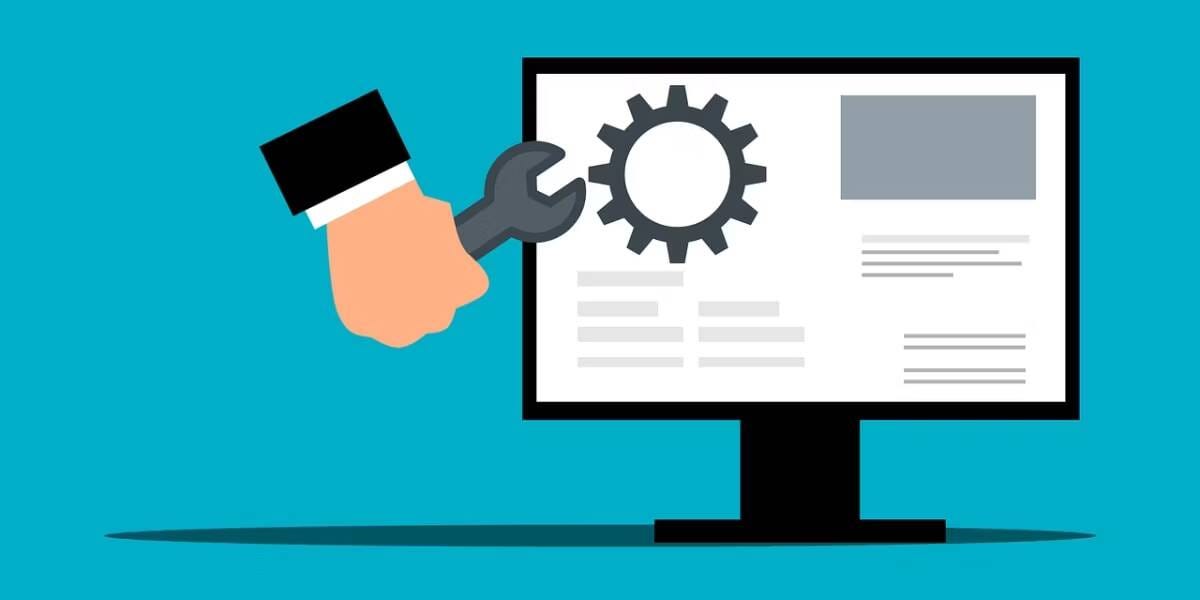
كحل أخير ، حاول حل المشكلة عن طريق إجراء تمهيد نظيف أو إعادة ضبط الكمبيوتر الخاص بك.
يتضمن إجراء التمهيد النظيف بدء تشغيل جهاز الكمبيوتر الخاص بك مع الحد الأدنى من مجموعة برامج وخدمات بدء التشغيل. يقوم بتعطيل عمليات الخلفية غير الضرورية ويمكنه القضاء على أي تعارضات مُحتملة قد تسبب الخطأ.
وفي الوقت نفسه ، فإن إعادة تعيين الكمبيوتر الخاص بك بشكل أساسي يعيده إلى إعدادات المصنع الأصلية — حيث يقوم بإإزالة أي تطبيقات وبيانات مستخدم مثبتة. يمكن أن يكون هذا حلاً أكثر صرامة ، ولكنه يُمكنه معالجة المشكلة المطروحة بشكل فعال ومشكلات النظام الأخرى. ولكن قبل المتابعة ، تأكد من عمل نسخة احتياطية للكمبيوتر الخاص بك.
تشغيل تطبيقاتك المُفضلة دون قيود على Windows
إنه أمر مزعج حقًا عندما ترى رسائل خطأ أثناء محاولة تشغيل تطبيقاتك. لحسن الحظ ، يمكنك معالجة الخطأ “لتشغيل هذا التطبيق ، يجب تثبيت .NET Core” باستخدام النصائح التي تناولناها. يُمكنك الإطلاع الآن على كيفية إصلاح فشل تطبيقات Windows في بدء التشغيل عند التمهيد.







